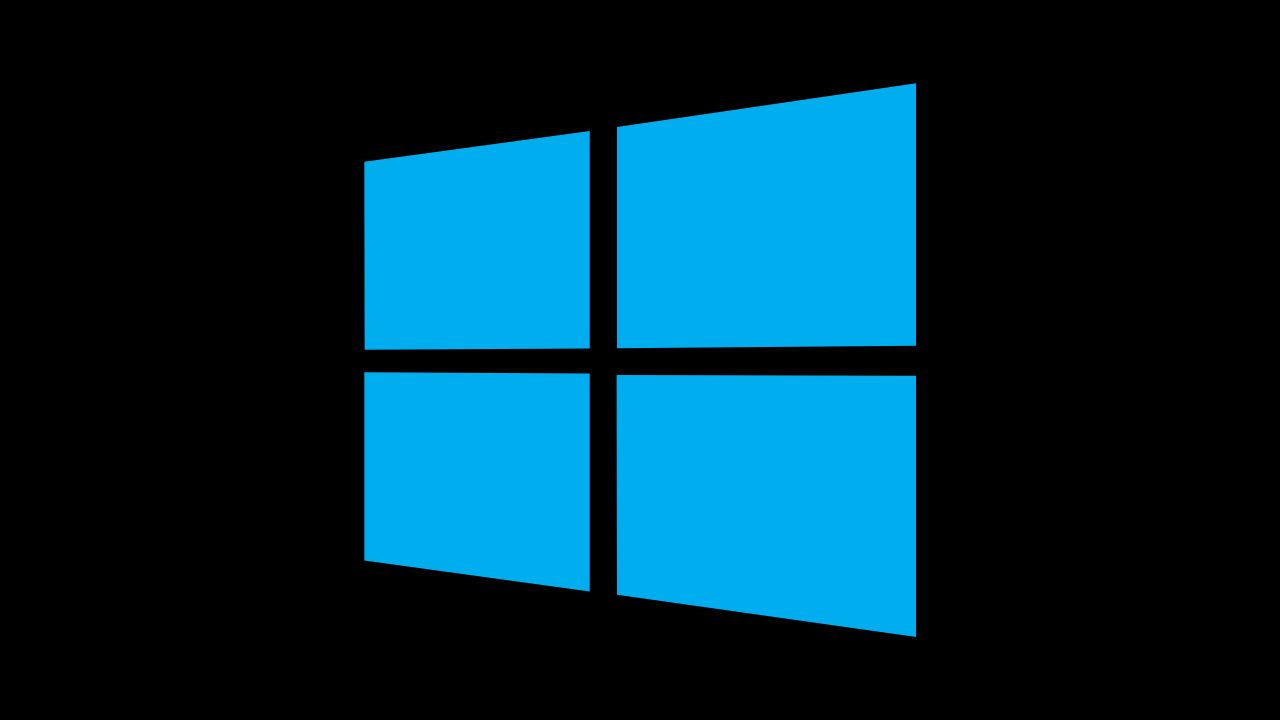Lệnh DIR là một trong những lệnh cơ bản và hữu ích nhất trong môi trường dòng lệnh của Windows (Command Prompt). Lệnh này giúp bạn liệt kê các tệp tin và thư mục có trong một thư mục nhất định. Việc nắm vững cách sử dụng lệnh DIR sẽ giúp bạn quản lý các tệp tin và thư mục một cách nhanh chóng và hiệu quả, đặc biệt là khi làm việc với hệ điều hành Windows. Dưới đây là hướng dẫn chi tiết cách sử dụng lệnh DIR cực kỳ dễ dàng.
1. Lệnh DIR Là Gì?
Lệnh DIR viết tắt của từ “Directory,” có nghĩa là “thư mục”. Khi sử dụng lệnh này, bạn có thể liệt kê toàn bộ các thư mục con và tệp tin trong thư mục hiện hành hoặc trong bất kỳ thư mục nào mà bạn chỉ định.
2. Cú Pháp Cơ Bản Của Lệnh DIR
Cú pháp cơ bản của lệnh DIR là:
DIR [tên_thư_mục] [tùy_chọn]tên_thư_mục: Tên thư mục bạn muốn liệt kê. Nếu bạn không chỉ định thư mục, lệnh sẽ mặc định liệt kê các tệp tin và thư mục trong thư mục hiện hành.
tùy_chọn: Các tùy chọn bổ sung để tùy chỉnh kết quả trả về.
3. Các Tùy Chọn Thông Dụng Của Lệnh DIR
Lệnh DIR hỗ trợ nhiều tùy chọn giúp bạn có thể lọc và sắp xếp các tệp tin, thư mục theo nhu cầu của mình. Dưới đây là một số tùy chọn thường dùng:
/P: Hiển thị từng trang, hữu ích khi có quá nhiều tệp tin và thư mục.
/W: Hiển thị các tệp tin, thư mục theo chiều rộng, tiết kiệm không gian màn hình.
/A: Hiển thị các tệp tin và thư mục dựa trên thuộc tính, ví dụ như /A:H để liệt kê các tệp ẩn.
/O: Sắp xếp các tệp tin, thư mục theo tiêu chí nhất định, ví dụ /O:N để sắp xếp theo tên.
/S: Liệt kê các tệp tin và thư mục trong thư mục hiện tại và tất cả các thư mục con.
/T: Hiển thị và sắp xếp theo thời gian tạo, chỉnh sửa hoặc truy cập, ví dụ /T:C để sắp xếp theo thời gian tạo.
4. Các Ví Dụ Cụ Thể
Để hiểu rõ hơn về cách sử dụng lệnh DIR, hãy xem qua các ví dụ cụ thể sau:
Liệt kê tất cả các tệp tin và thư mục trong thư mục hiện tại:
DIRLệnh này sẽ hiển thị toàn bộ các tệp tin và thư mục trong thư mục hiện tại.
Liệt kê tất cả các tệp tin và thư mục theo chiều rộng:
DIR /WHiển thị các tệp tin và thư mục theo chiều rộng, tiết kiệm không gian màn hình.
Liệt kê các tệp tin ẩn:
DIR /A:HLệnh này sẽ hiển thị tất cả các tệp tin và thư mục bị ẩn.
Liệt kê các tệp tin và thư mục theo thứ tự bảng chữ cái:
DIR /O:NSắp xếp và hiển thị các tệp tin và thư mục theo thứ tự bảng chữ cái.
Liệt kê tất cả các tệp tin trong thư mục hiện tại và các thư mục con:
DIR /SHiển thị toàn bộ các tệp tin và thư mục trong thư mục hiện tại cùng tất cả các thư mục con.
5. Kết Hợp Nhiều Tùy Chọn
Bạn có thể kết hợp nhiều tùy chọn trong lệnh DIR để tùy chỉnh kết quả trả về theo nhu cầu. Ví dụ:
Liệt kê các tệp tin ẩn theo thứ tự bảng chữ cái:
DIR /A:H /O:NLiệt kê tất cả các tệp tin và thư mục theo chiều rộng và hiển thị từng trang:
DIR /W /P
6. Kết Luận
Lệnh DIR là một công cụ mạnh mẽ giúp bạn quản lý tệp tin và thư mục một cách nhanh chóng và hiệu quả trên Windows. Việc hiểu và sử dụng thành thạo các tùy chọn của lệnh DIR sẽ giúp bạn tiết kiệm thời gian và công sức khi làm việc với hệ thống tệp tin. Hy vọng qua bài viết này, bạn đã nắm được cách sử dụng lệnh DIR một cách dễ dàng và hiệu quả.
Kết nối với web designer Lê Thành Nam